Hiện nay, dòng điện thoại thông minh iPhone luôn nhận được sự yêu thích. Những người hâm mộ sử dụng iPhone có thể gặp vấn đề không kết nối được với mạng Wifi và không biết cách giải quyết. Vì thế, bài viết hôm nay sẽ chỉ ra cho bạn cách khắc phục sự cố iPhone không kết nối được với Wifi từ cửa hàng di động 24hStore.

1. Tại sao iPhone không kết nối được với Wifi?
Điện thoại iPhone không kết nối được Wifi có thể bắt nguồn từ rất nhiều lý do khác nhau. Ví dụ như:.
XÁC ĐỊNH NGAY nguyên nhân không kết nối wifi. Tiếp theo đây sẽ là Cách khắc phục lỗi iPhone không kết nối được Wifi HIỆU QUẢ giúp bạn dễ dàng thao tác nhanh chóng
2. Lợi ích từ việc sửa lỗi iPhone không kết nối được Wifi
Sẽ đem lại nhiều tiện ích hơn nếu xử lý ngay vấn đề iPhone không thể kết nối Wifi. Người sử dụng sẽ rất bực mình và lo lắng cho điện thoại thông minh của mình khi đối mặt với vấn đề này.
3. Hướng dẫn cách sửa lỗi điện thoại iPhone không kết nối được Wifi
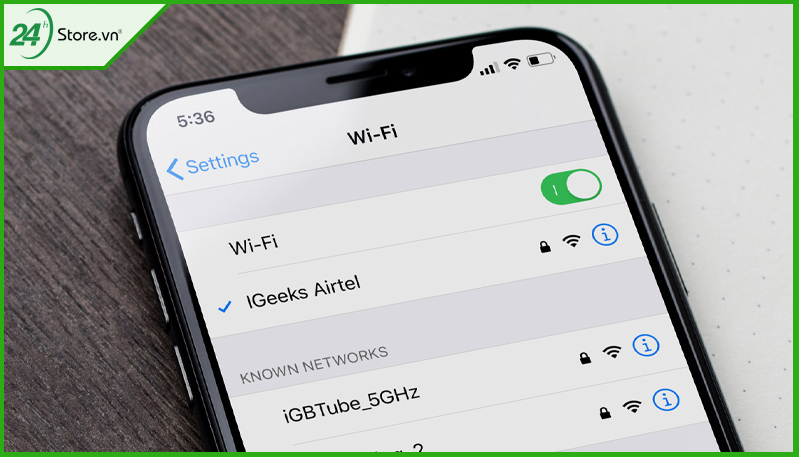
Dưới đây là một số chỉ dẫn để khắc phục sự cố kết nối Wifi không thành công trên iPhone của bạn.
3.1 Kiểm tra lại Wifi trên điện thoại iPhone
Hãy thử kiểm tra lại việc kết nối Wifi đã được bật hay chưa bằng cách “mở trung tâm điều khiển” để bật Wifi. Vì vậy, việc không thể kết nối Wifi trên iPhone có thể bắt nguồn từ nguồn phát Wifi trên thiết bị của bạn. Đối với những người sử dụng iPhone phiên bản cũ hơn, có thể vuốt trung tâm điều khiển từ dưới cùng của màn hình lên. Trái lại, đối với các dòng iPhone X trở lên, bạn hãy vuốt từ góc phải màn hình xuống và nhấn vào biểu tượng Wifi để kích hoạt chúng.
BỎ TÚI NGAY cho bạn 5 cách sửa lỗi kết nối Wi-Fi nhưng không có internet trên Android CỰC HIỆU QUẢ và dễ dàng thực hiện
3.2 Thử tắt Bluetooth để fix lỗi iPhone ko thể kết nối Wifi
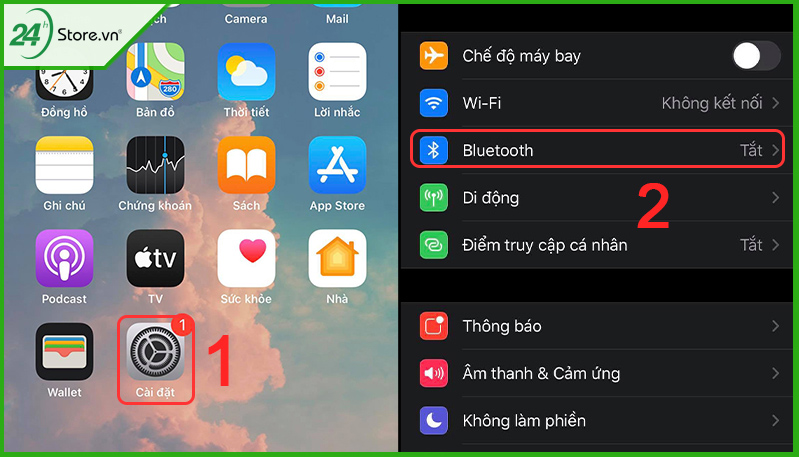
Để sửa lỗi iPhone không thể kết nối Wifi vì Bluetooth, bạn có thể truy cập vào phần “Cài đặt”, chọn “Bluetooth” và tắt nó bằng cách kéo thanh trượt sang trái tại mục “Tắt”. Hoặc bạn cũng có thể vào Trung tâm điều khiển, vuốt lên hoặc xuống để tìm biểu tượng “Bluetooth” và tắt nó.
3.3 Khởi động (Restart) lại khi iPhone không kết nối được Wifi
Khi iPhone không thể kết nối Wifi, bạn có thể thử khởi động lại bằng cách tắt nguồn và khởi động lại. Lưu ý, khi tắt nguồn, hãy để điện thoại của bạn nghỉ ngơi vài phút trước khi bật lại.
3.4 Khôi phục (Restore) cài đặt gốc
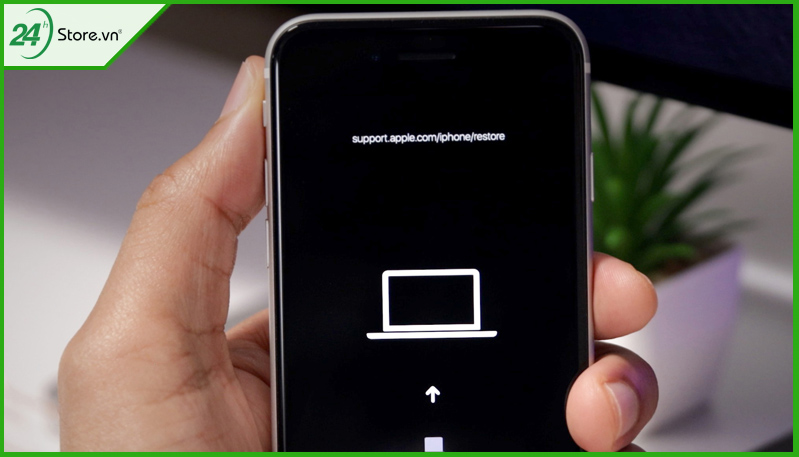
Để khắc phục vấn đề iPhone không thể kết nối Wifi, nhiều người thường sử dụng phương pháp phục hồi cài đặt ban đầu. Để thực hiện điều này, bạn nên truy cập vào “cài đặt”, sau đó chọn “cài đặt chung” và kéo xuống phía dưới để chọn “khôi phục cài đặt ban đầu”. Cần lưu ý rằng phương pháp này có thể xóa toàn bộ dữ liệu trên điện thoại của bạn, bao gồm các ứng dụng, tệp tin, hình ảnh và danh bạ. Do đó, trước khi thực hiện, hãy sao lưu toàn bộ dữ liệu của bạn.
Bài viết hướng dẫn trên được thực hiện trên iPhone 14 Series. Bạn cũng có thể áp dụng các hướng dẫn trên các mẫu điện thoại cùng loại như iPhone 12, iPhone 13 hay thậm chí trên iPhone 13 Pro Max, IP 12 Pro Max lướt một cách đơn giản và dễ dàng.
3.5 Khởi động lại Modem Wifi

Khi sử dụng thiết bị phát Wifi trong một khoảng thời gian dài, iPhone có thể gặp sự cố kết nối Wifi. Để khắc phục, bạn có thể tạm ngưng nguồn phát Wifi trong một vài phút, sau đó khởi động lại và chờ đợi kết quả.
3.6 Xoá dữ liệu các mạng Wifi đã đăng nhập
Bạn có thể khắc phục vấn đề không kết nối Wifi trên iPhone bằng cách nhấn vào “quên mạng Wifi”. Để thực hiện việc này, hãy truy cập vào “cài đặt”, chọn “Wifi”, tiếp đó chọn biểu tượng “i” bên cạnh mạng đang gặp sự cố kết nối. Sau đó, lựa chọn “quên mạng này” và sau đó kết nối lại bằng cách nhập lại mật khẩu.
3.7 Cấu hình DNS để sửa lỗi iPhone không bắt được Wifi
Một trong những phương pháp khắc phục iPhone không thể kết nối Wifi là thay đổi DNS. Để làm điều này trên iPhone, trước tiên bạn cần vào mục “Cài đặt”, sau đó chọn “Wifi”. Tiếp theo, bạn truy cập vào một địa chỉ mạng bất kỳ mà bạn muốn kết nối và nhấp vào biểu tượng chữ “i”. Sau đó, kéo xuống phía dưới và chọn “Cấu hình DNS”. Bạn có thể cấu hình DNS bằng tay bằng cách nhấp vào “Tùy chọn”. Tại phần Máy chủ DNS, bạn hãy chọn “Thêm máy chủ” và nhập các địa chỉ sau:
Cuối cùng, hãy nhấn vào nút ”lưu” để lưu lại các thiết lập bạn đã cài đặt!
Chỉ với 5 bước cực đơn giản bạn đã có thể tải Pubg Mobile Lite dễ dàng, nhanh chóng và CỰC HIỆU QUẢ
3.8 Setup lại cài đặt mạng internet trên iPhone
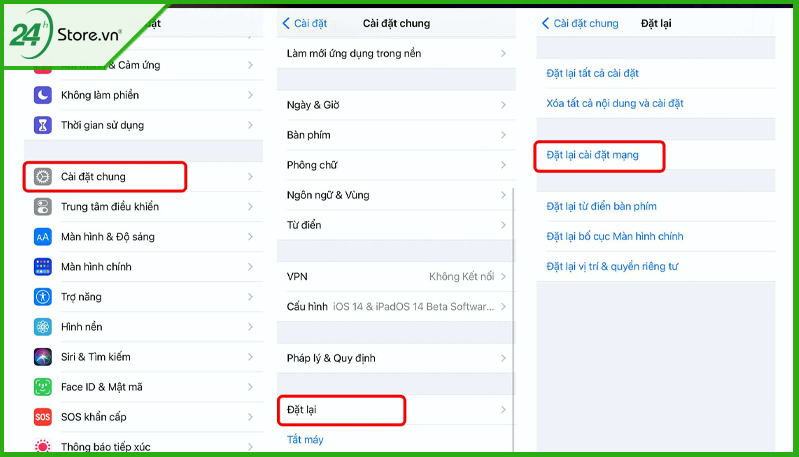
Trong khi sử dụng, điện thoại iPhone của bạn có thể phải đối mặt với một số vấn đề có thể dẫn đến việc cài đặt mạng bị thay đổi và không thể kết nối được với Internet. Vì vậy, để khắc phục lỗi không thể kết nối Wifi, nhiều người đã chọn cách thiết lập lại cài đặt mạng Internet. Để thực hiện điều này, bạn có thể truy cập vào phần ”cài đặt”, chọn ”cài đặt chung”, kéo xuống và chọn ”đặt lại”, sau đó nhấn vào ”đặt lại cài đặt mạng”.
Cùng xem thêm hướng dẫn cách chia sẻ Wifi iPhone CỰC HIỆU QUẢ & DỄ DÀNG để sử dụng thành thạo tất cả các tính năng trên dế yêu của bạn.
3.9 Update hệ điều hành iOS lên phiên bản mới nhất
Để đem đến cho người dùng những trải nghiệm tốt nhất, Apple luôn thường xuyên cho ra đời nhiều phiên bản iOS mới. Tuy nhiên, điều này cũng có thể gây ra sự cố khiến cho iPhone không thể kết nối được Wifi. Nếu điện thoại của bạn vẫn chưa nâng cấp lên iOS mới nhất, bạn có thể thực hiện giải pháp sau đây: vào phần ”cài đặt” => chọn ”cài đặt chung” => kéo xuống dưới chọn ”cập nhật phần mềm” => sau đó chọn ”tải xuống và cài đặt”. Sau khi thiết bị đã cập nhật và tải lên phiên bản mới, bạn hãy khởi động lại máy và kiểm tra xem Wifi đã hoạt động bình thường chưa.
3.10 Liên hệ bên cửa hàng để hỗ trợ kỹ thuật
Nếu bạn vẫn không thể giải quyết sự cố iPhone không kết nối được Wifi sau khi đã thử tất cả các phương pháp trên, phương án tốt nhất là liên hệ với cửa hàng để được hỗ trợ kỹ thuật. Cửa hàng 24hStore hiện nay là một trong những địa chỉ sửa chữa iPhone uy tín và chuyên nghiệp với dịch vụ tận tình. Chúng tôi hy vọng rằng bài viết trên sẽ giúp bạn có thêm giải pháp để khắc phục vấn đề. Nếu bạn có bất kỳ thắc mắc nào về bài viết, vui lòng gọi đến số hotline 1900.0351 để được tư vấn chi tiết.
Tìm hiểu những dòng iPhone được ưa chuộng nhất của hãng ”Apple” tại cửa hàng 24hStore.

Tôi là Nguyễn Văn Sỹ có 15 năm kinh nghiệm trong lĩnh vực thiết kế, thi công đồ nội thất; với niềm đam mê và yêu nghề tôi đã tạo ra những thiết kếtuyệt vời trong phòng khách, phòng bếp, phòng ngủ, sân vườn… Ngoài ra với khả năng nghiên cứu, tìm tòi học hỏi các kiến thức đời sống xã hội và sự kiện, tôi đã đưa ra những kiến thức bổ ích tại website nhaxinhplaza.vn. Hy vọng những kiến thức mà tôi chia sẻ này sẽ giúp ích cho bạn!
